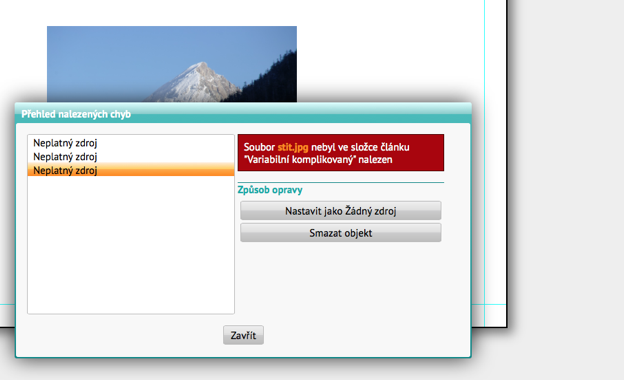Připravili jsme pro vás za minulé týdny tolik novinek, že z toho nakonec není verze 1.1.7, ale rovnou 1.2. Nejzajímavější novinky představíme v tomto článku, ostatní zjistíte v aktualizované příručce.
Chytřejší animace
Animace jsou něco, co nás velmi odlišuje od konkurenčních řešení založených buď na obrázcích nebo souborech PDF. A to jsme je ještě vylepšili. Už od minulé verze mají objekty vždy dva stavy: normální (jak jej nakreslíte) a alternativní (jak jej můžete pozměnit) a mezi těmito dvěma stavy objekt přechází. Buď na povel (také novinka verze 1.1.6), nebo automaticky (s případným zpožděním).
Nově však ne automaticky po spuštění stránky, ale po zobrazení objektu. To znamená, že pokud chcete udělat např. přijíždějící nadpis na třetí stránce, nově můžete – animace se přehraje, teprve až čtenář přejde na třetí stránku. Stejně tak u plynule rolujících článků: animace bude spuštěna teprve v okamžiku, kdy čtenář dojede na místo, kdy je celý objekt vidět.
A tento princip platí i pro variabilní objekty: pokud v nějakém stavu nakreslíte objekt s automatickou animací, bude spuštěna teprve v okamžiku, kdy do daného stavu přejdete.
Nově také můžete objektu nastavit, že má se má automaticky vykonat opačná animace v okamžiku, kdy objekt zmizí (tzn. buď čtenář přejde na jinou stránku, nebo se posune tak, že objekt leží mimo displej, nebo přejde do jiného stavu variabilního objektu).
Přístupová práva
Pokud ve vašem projektu máte založeno více uživatelů (toto zakládáme až na základě vaší žádosti, teprve po té, co se stanete našimi zákazníky), můžete jednotlivým uživatelům nastavovat práva pro každou vaši publikaci zvlášť:
- právo vstoupit do publikace (v případě TrioboReaderu tedy právo číst publikaci, v případě editoru právo ji upravovat)
- právo zobrazit detaily vydání, kde jsou důležité nástroje pro publikování a také zamykání vydání (viz dále)
- právo mazat vydání
Detekce chyb
Když jsme zavedli ve verzi 1.1.4 možnost používat ve článku zdroje z jiného článku, byla to na jednu stranu úleva pro datovou zátěž: konečně nemusí být opakující se grafika nahrána v každém článku znovu a znovu. Jenže také se vám teď snadněji stane, že si smažete zdroj v domění, že jej nepotřebujete, ale ouha, jiný článek jej používá.
Přidali jsme tedy detekci chyb: při otevírání článku a také při ukládání se zkontroluje celý článek a případně se zobrazí dialog se seznamem chyb a možnostmi nápravy. Jaké chyby aktuálně kontrolujeme?
- chybějící zdroj obrázku, videa, zvuku, HTML objektu – pokud zdroj chybí, můžete jako zdroj nastavit “žádný”, nebo objekt smazat
- chybějící zdroj obrázku plovoucího v textu
- objekt umístěný na nesmyslných souřadnicích – stává se to, místo pozice 300px zadáte 3000px a objekt už nikdy nenajdete. Nyní už ano, detekce chyb vás upozorní
- příliš velké obrázky – naprosto nedoporučujeme používat obrázky větší, než 1 MB. Váš počítač to jistě zvládne, váš iPad asi taky, ale chcete přece publikovat i pro levné androidové tablety. Na obrázky nad 1 MB budete nově upozorněni. Přesto doporučujeme řádně komprimovat a používat JPG formát. Čím menší obrázky, tím svižnější zobrazení článku.
Zamykání
Zamykání objektů má tři úrovně:
- lze zamknout/odemnout jakýkoli objekt tlačítkem Ctrl+L (resp. Cmd+L). Zamčený objekt:
- nelze přesouvat ani mu nastavovat vlastnosti (myší, klávesnicí, zadáním údajů)
- nelze otevřít
- lze duplikovat (a duplikát je automaticky odemčený)
- lze kopírovat do jiného článku
- nelze smazat ani přesunout do jiného článku
- lze seskupit s jinými objekty – výsledná skupina je odemčená (tzn. takto lze měnit pozici zamčeného objektu, pokud se hýbe celou skupinou)
- lze zamknout/odemknout rozvržení celého článku – dělá se to ikonou zámku/odemčení v situaci, kdy není vybrán žádný objekt. V zamčeném rozvržení jsou všechny objekty zamčené a dále:
- nelze objekty duplikovat
- nelze nové objekty vytvářet
- lze objekty pouze kopírovat do jiného článku
- nelze objekty seskupovat (rozdělovat)
- nelze nastavovat vlastnosti rozvržení (nastavení galerií apod.)
- při otevření zamčeného layoutu se objeví dialog pro kontrolu chyb, chyby ale není možné opravovat
- nelze ukládat (ani není co)
- pokud jsou v odemčeném článku provedeny neuložené změny, objeví se při pokusu o zamčení upozornění, že je potřeba změny nejdříve uložit
- lze zamknout/odemknout celé vydání – to se dělá ve vlastnostech vydání, kde je nově tlačítko Zamknout vydání (Odemknout vydání). V zamknutém vydání jsou všechny články (resp. jejich rozvržení) považovány za zamčené, tzn. reálně z nich lze pouze kopírovat objekty:
- rozvržení článku nelze odemknout
- logicky zamknout/odemknout vydání může jen ten, kdo má právo otevírat vlastnosti vydání
Nové akce a další drobnosti
Přidali jsme také nové akce: můžete využít akci pro přechod na další/předchozí stránku (u vícestránkových vydání) a také pro přechod na další/předchozí článek.
A ještě heslovitě drobné změny:
- notifikaci můžete zaslat buď všem, nebo jen těm, co si poslední vydání ještě nestáhli
- pro každou skupinu lze nyní nově nastavit, v kterém směru má rolovat. Výchozí chování je nerolovat vůbec. Pro starší skupiny samozřejmě dál platí, že rolují automaticky – jen pokud je obsah větší, než samotná skupina.
- přehled velikosti vydání – klepnutím na tlačítko v detailu vydání uvidíte podrobný přehled toho, v jakém článku máte nahrané jaké zdroje a kolik tedy celé vydání zabírá místa
- pár funkcí, které můžete volat z vašich HTML aplikací – přejdi na článek, použij zdroj ze článku
Ukázka přehledu velikostí: všimněte si, že samotný obsah i s fonty má 2 MB, zbytek tvoří fotografie (kterých je v tomto časopise skutečně hodně) a videa (tři velká videa si vezmou 140 MB). Běžný časopis se tak pohybuje velikostí někde okolo 70 MB na vydání.



 Zkus zdarma
Zkus zdarma